-
Win7系统中的Windows功能怎么打开/关闭?
- 作者:宋忱馨 分类:win7 发布时间:2017-01-22 17:51:16
在Win7系统中,有不少的Windows功能,用户可以根据自己的使用需要选择是否打开这些功能。不过很多对电脑不熟悉的用户并不知道如何去打开或者关闭这些Windows功能,对此,本文就给大...
在Win7系统中,有不少的Windows功能,用户可以根据自己的使用需要选择是否打开这些功能。不过很多对电脑不熟悉的用户并不知道如何去打开或者关闭这些Windows功能,对此,本文就给大家介绍两种进入Windows功能的路径。
进入Windows功能--路径1
1、在桌面上点击“计算机”,选中它,然后点击鼠标右键,在弹出的功能栏目中,点击“属性”;
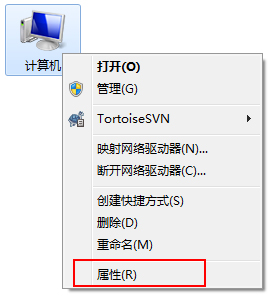
2、进入计算机系统相关栏目,点击左上角的“控制面板主页”,进入控制面板;
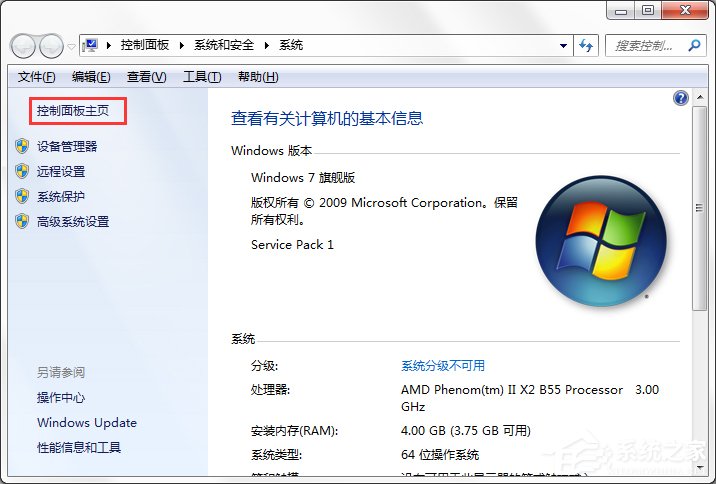
3、进入控制面板之后,双击左下角的“程序”,进入程序管理设置界面;
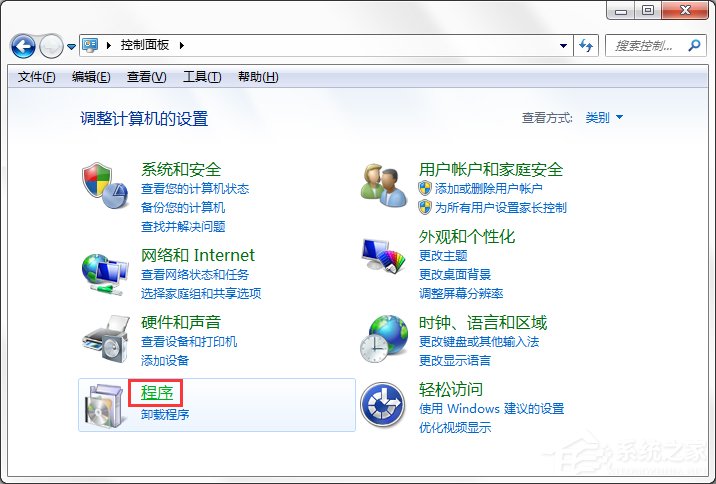
4、进入到程序栏目,双击右上角的“打开或者关闭windows功能”;
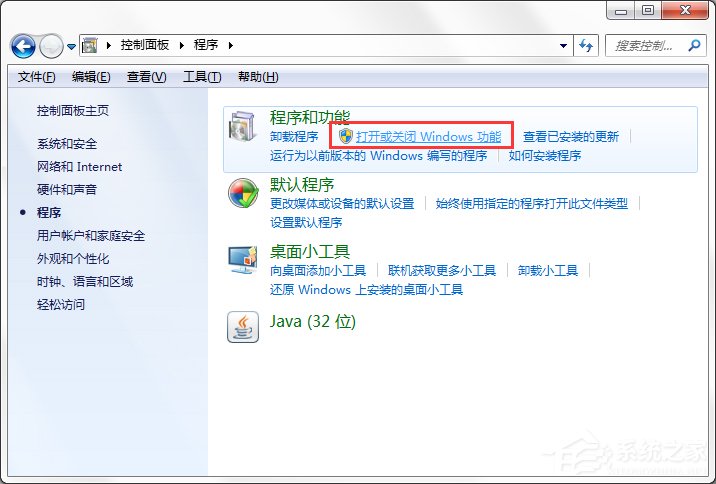
5、在这里,就可以根据自己的需要,打开(勾上√上),或者是关闭(去掉√)应用,然后点击确定;
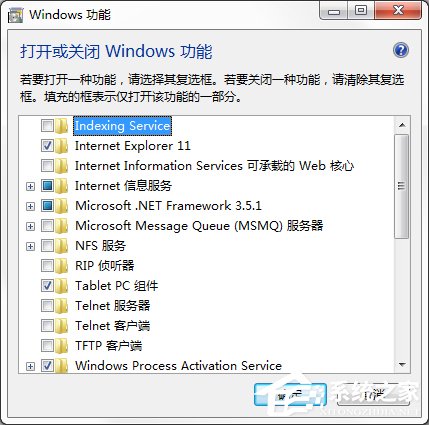
6、等待windows功能更改完毕即可;
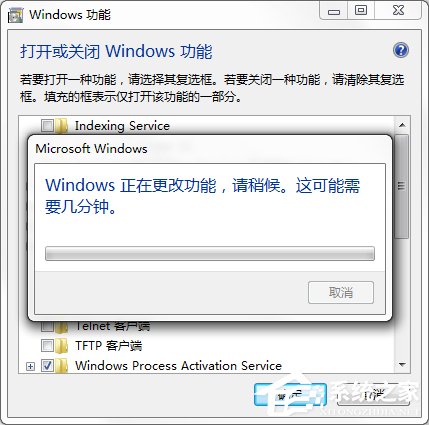
进入Windows功能--路径2
1、点击电脑桌面左下角的“开始”,然后点击上方的“控制面板”;
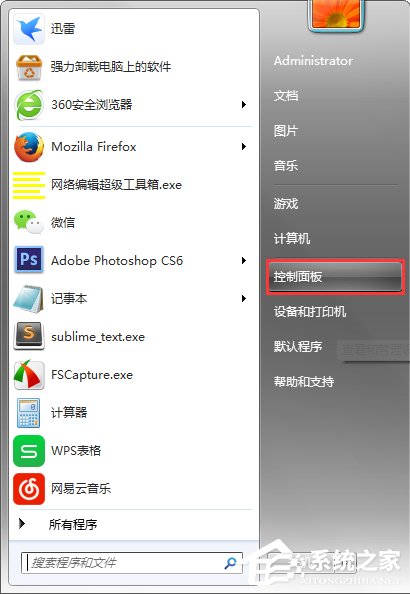
2、进入控制面板之后,点击左下角的“程序”;
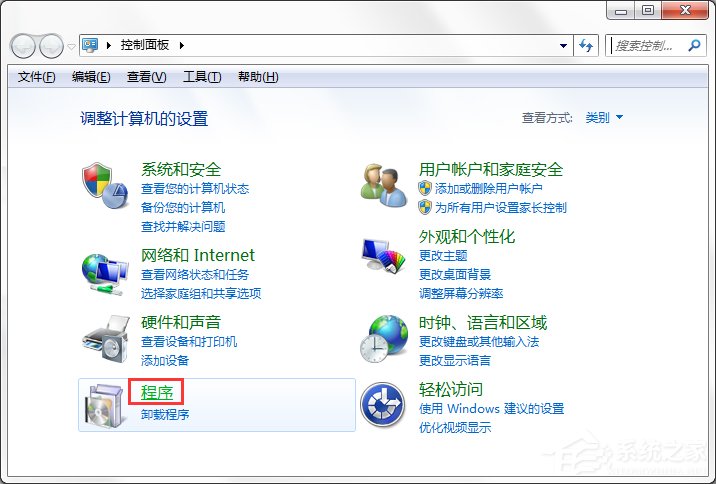
3、在“程序”栏目中,点击“程序和功能”;
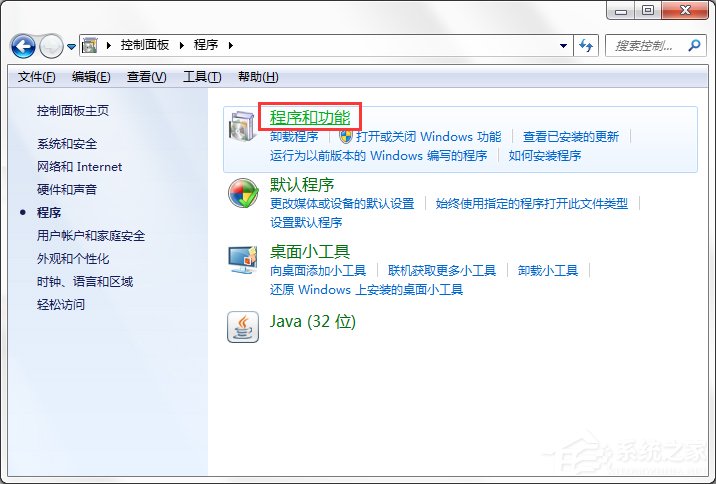
4、进入之后,双击左边的“打开或者关闭windows功能”;
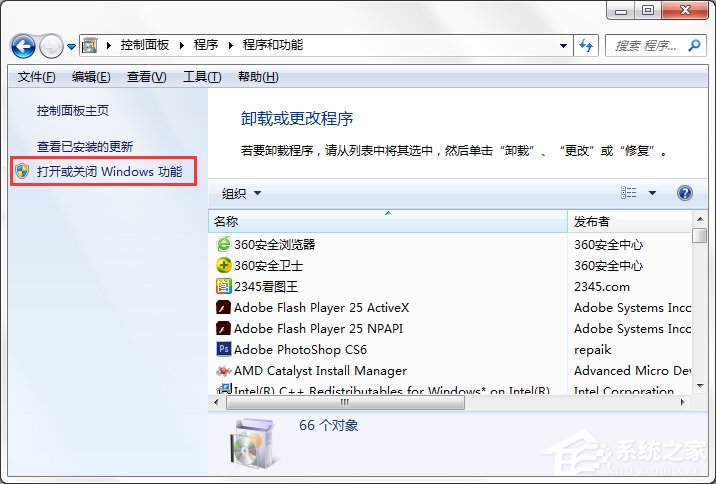
5、和路径1一样,就可以根据自己的需要,打开(勾上√上),或者是关闭(去掉√)应用,然后点击确定等待更改完毕即可;
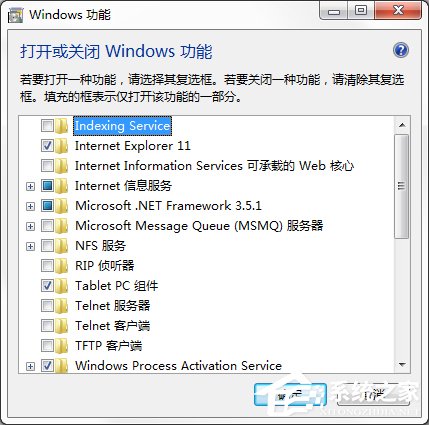
以上便是在Win7系统中进入Windows功能的路径介绍,打开Windows功能后,用户只需要按照自己的需求将对应功能打开或者关闭即可。
猜您喜欢
- Win7笔记本小技巧:如何关闭触摸板,..2024-04-30
- win7安全证书过期,如何轻松解决?快..2024-04-30
- Win7本本无线网络不显示?这5招轻松解..2024-04-29
- windows7开机密码遗忘?别急,教你轻松..2024-04-29
- Win7电脑锁屏壁纸轻松换,让你的Wind..2024-04-29
- win7电脑开机无法进入桌面?看这里,..2024-04-29
相关推荐
- Win7电脑打印word文档会出现内容不全怎..2022-10-18
- win7操作系统的电源管理功能..2023-05-18
- Win7电脑C盘爆满?教你如何轻松清理!..2024-01-16
- Wind7USB接口无反应怎么处理?Wind7USB接..2020-12-21
- Win7桌面左下角开始菜单不见了如何解..2022-11-14
- 玩原神PC版闪退如何处理 原神pc版游戏..2021-06-27











